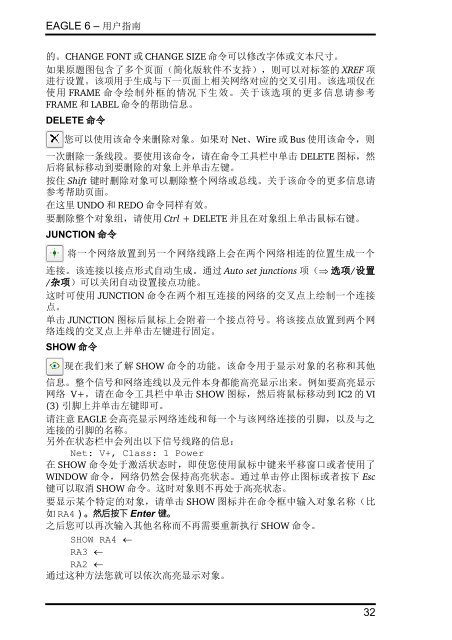EAGLE - Cadsoft
EAGLE - Cadsoft
EAGLE - Cadsoft
Create successful ePaper yourself
Turn your PDF publications into a flip-book with our unique Google optimized e-Paper software.
<strong>EAGLE</strong> 6 – 用户指南<br />
的。CHANGE FONT 或 CHANGE SIZE 命令可以修改字体或文本尺寸。<br />
如果原题图包含了多个页面(简化版软件不支持),则可以对标签的 XREF 项<br />
进行设置。该项用于生成与下一页面上相关网络对应的交叉引用。该选项仅在<br />
使用 FRAME 命令绘制外框的情况下生效。关于该选项的更多信息请参考<br />
FRAME 和 LABEL 命令的帮助信息。<br />
DELETE 命令<br />
您可以使用该命令来删除对象。如果对 Net、Wire 或 Bus 使用该命令,则<br />
一次删除一条线段。要使用该命令,请在命令工具栏中单击 DELETE 图标,然<br />
后将鼠标移动到要删除的对象上并单击左键。<br />
按住 Shift 键时删除对象可以删除整个网络或总线。关于该命令的更多信息请<br />
参考帮助页面。<br />
在这里 UNDO 和 REDO 命令同样有效。<br />
要删除整个对象组,请使用 Ctrl + DELETE 并且在对象组上单击鼠标右键。<br />
JUNCTION 命令<br />
将一个网络放置到另一个网络线路上会在两个网络相连的位置生成一个<br />
连接。该连接以接点形式自动生成。通过 Auto set junctions 项(� 选项/设置<br />
/杂项)可以关闭自动设置接点功能。<br />
这时可使用 JUNCTION 命令在两个相互连接的网络的交叉点上绘制一个连接<br />
点。<br />
单击 JUNCTION 图标后鼠标上会附着一个接点符号。将该接点放置到两个网<br />
络连线的交叉点上并单击左键进行固定。<br />
SHOW 命令<br />
现在我们来了解 SHOW 命令的功能。该命令用于显示对象的名称和其他<br />
信息。整个信号和网络连线以及元件本身都能高亮显示出来。例如要高亮显示<br />
网络 V+,请在命令工具栏中单击 SHOW 图标,然后将鼠标移动到 IC2 的 VI<br />
(3) 引脚上并单击左键即可。<br />
请注意 <strong>EAGLE</strong> 会高亮显示网络连线和每一个与该网络连接的引脚,以及与之<br />
连接的引脚的名称。<br />
另外在状态栏中会列出以下信号线路的信息:<br />
Net: V+, Class: 1 Power<br />
在 SHOW 命令处于激活状态时,即使您使用鼠标中键来平移窗口或者使用了<br />
WINDOW 命令,网络仍然会保持高亮状态。通过单击停止图标或者按下 Esc<br />
键可以取消 SHOW 命令。这时对象则不再处于高亮状态。<br />
要显示某个特定的对象,请单击 SHOW 图标并在命令框中输入对象名称(比<br />
如 RA4 )。然后按下 Enter 键。<br />
之后您可以再次输入其他名称而不再需要重新执行 SHOW 命令。<br />
SHOW RA4 �<br />
RA3 �<br />
RA2 �<br />
通过这种方法您就可以依次高亮显示对象。<br />
32